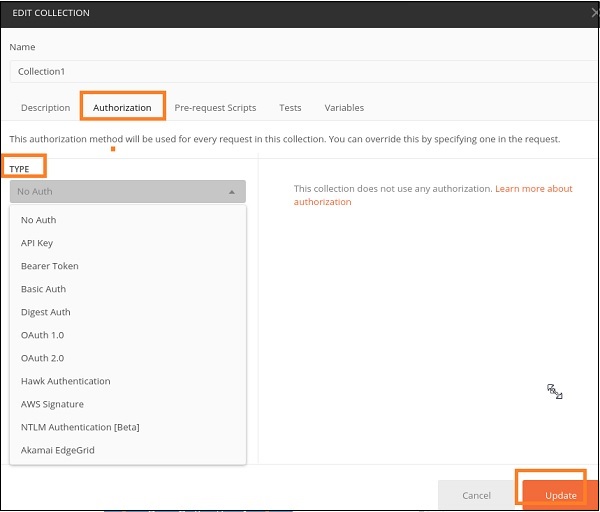Postman - 授权
在 Postman 中,授权用于验证用户访问服务器资源的资格。一个项目中可能有多个 API,但只能限制某些授权用户的访问权限。
授权过程适用于需要保护的 API。此授权用于识别和验证用户是否有权访问服务器资源。
这在 Postman 中的 Authorization 选项卡 中完成,如下所示 −
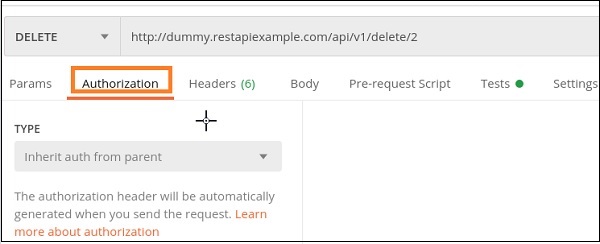
在 TYPE 下拉菜单中,有各种类型的授权选项,如下所示 −
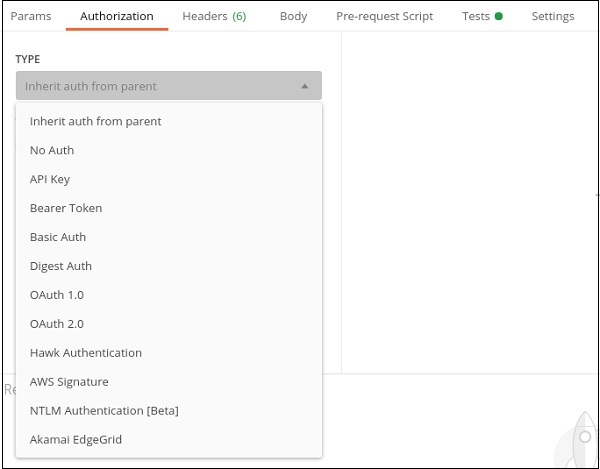
现在让我们使用来自 GitHub Developer 的 API 创建一个 POST 请求,该请求具有端点 https://www.api.github.com/user/repos。在 Postman 中,单击 Body 选项卡并选择 raw 选项,然后选择 JSON 格式。
添加以下请求正文 −
{
"name" : "Tutorialspoint"
}
然后,单击发送。
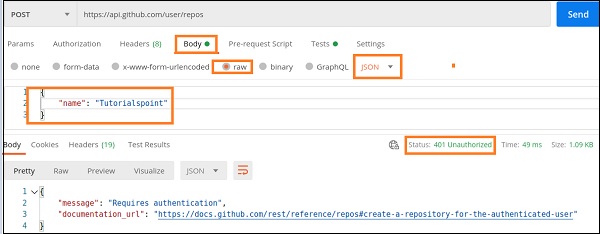
获得的响应代码为401 Unauthorized。这意味着,我们需要通过授权才能使用此资源。要授权,请从"授权"选项卡中的"类型"下拉菜单中选择任意选项。
授权类型
让我们讨论一些重要的授权类型,即 Bearer Token 和基本身份验证。
Bearer Token
对于 Bearer Token 授权,我们必须从"类型"下拉菜单中选择 Bearer Token 选项。此后,将显示需要提供的 Token 字段才能完成授权。
步骤 1 −要获取 GitHub API 的令牌,首先通过单击此处提供的链接 − https://github.com/login 登录 GitHub 帐户。
步骤 2 −登录后,点击屏幕右上角,选择设置选项。
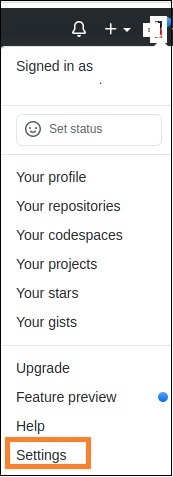
现在,选择开发者设置选项。
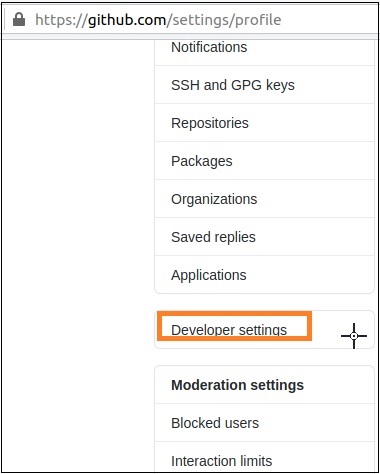
接下来,点击个人访问令牌。

现在,点击生成新令牌按钮。

提供注释并选择选项 repo。然后,点击页面底部的生成令牌。
最后,生成一个令牌。
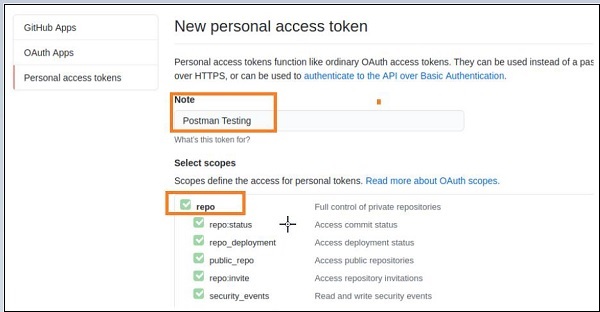
复制令牌并将其粘贴到 Postman 中授权选项卡下的令牌字段中。然后,点击发送。
请注意 − 此处,令牌对于特定 GitHub 帐户是唯一的,不应共享。
响应
响应代码为 201 Created,表示请求成功。
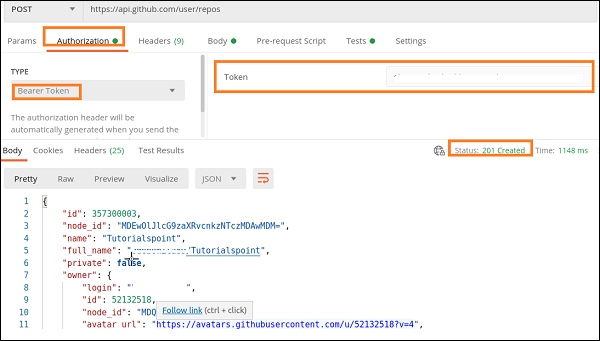
基本身份验证
对于基本身份验证授权,我们必须从类型下拉菜单中选择选项基本身份验证,以便显示用户名和密码字段。
首先,我们将向端点(https://postman-echo.com/basic-auth)发送 GET 请求,并从类型下拉菜单中选择选项未选择身份验证。
请注意 − 上述端点的用户名是 postman,密码是 password。
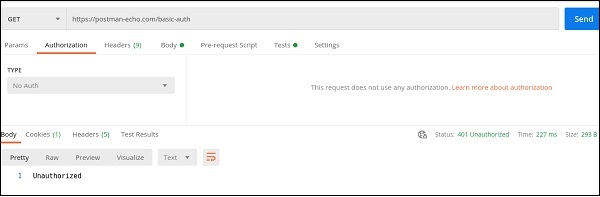
获得的响应代码为401 未授权。这意味着此 API 的授权未通过。
现在,让我们选择选项 基本身份验证 作为授权类型,然后显示用户名和密码字段。
在用户名中输入邮递员,在密码字段中输入密码。然后,单击发送。
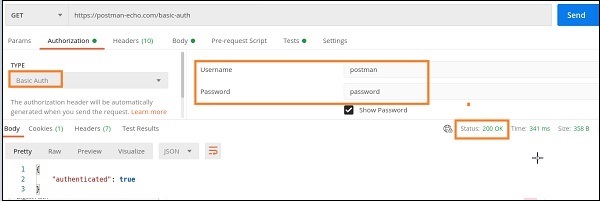
获得的响应代码现在为 200 OK,这意味着我们的请求已成功发送。
无身份验证
我们还可以使用请求标头执行基本身份验证。首先,我们必须从授权选项卡中选择选项无身份验证。然后在标头选项卡中,我们必须添加一个密钥 − 值对。
我们将密钥设为 Authorization,值设为用户的用户名和密码,格式为 basic <coded credential >。
我们示例中使用的端点是 − https://postman-echo.com/basic-auth。要对用户名和密码进行编码,我们将借助具有 URL − https://www.base64encode.org
的第三方应用程序。请注意 − 此处端点的用户名是 postman,密码是 password。在编辑框中输入 postman − password,然后单击"编码"。编码值填充在底部。
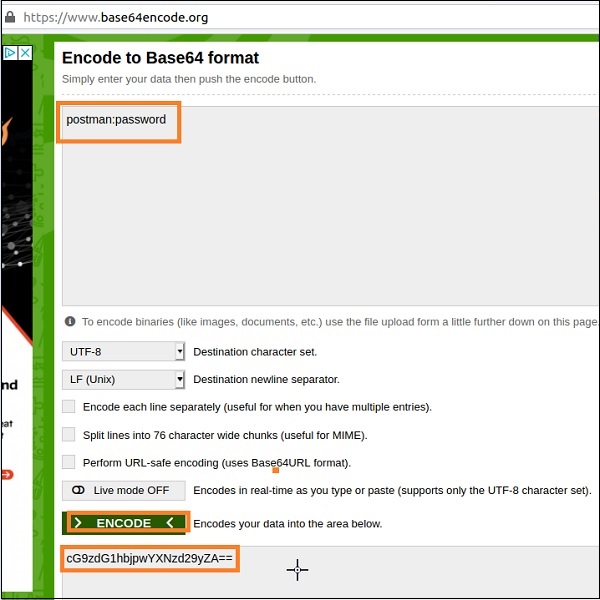
我们将在标题中添加以 cG9zdG1hbjpwYXNzd29yZA== 格式接收的编码用户名和密码,格式为 -basic cG9zdG1hbjpwYXNzd29yZA ==。然后,点击发送。
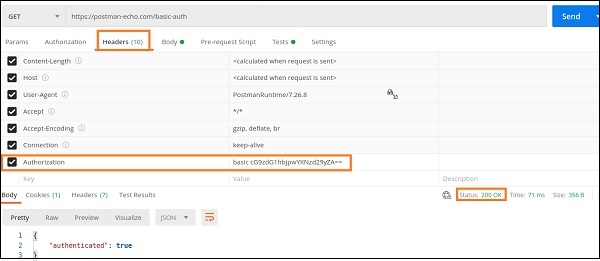
未从类型下拉菜单中选择授权。
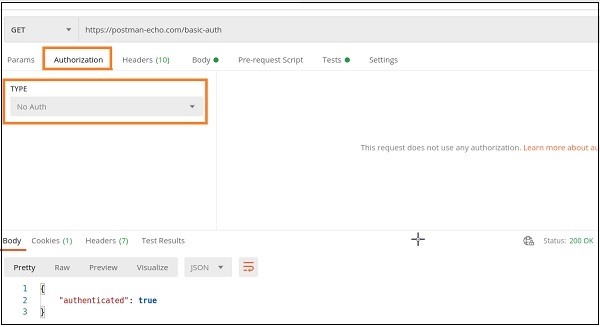
获得的响应代码为200 OK,这意味着我们的请求已成功发送。
集合中的授权
要为集合添加授权,请按照以下步骤 −
步骤 1 −单击 Postman 中 Collection 名称旁边的三个点,然后选择选项 Edit。
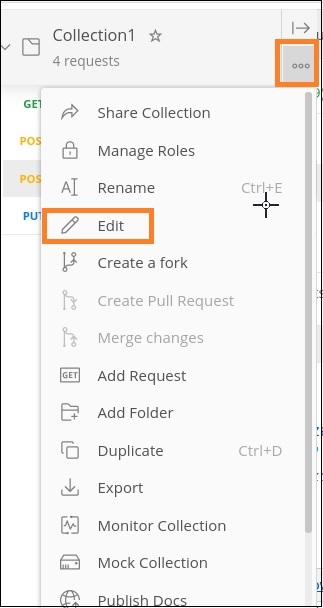
第 2 步 − 出现 EDIT COLLECTION 弹出窗口。移至 Authorization 选项卡,然后从 TYPE 下拉列表中选择任意选项。单击 Update。